

By Adela D. Louie, Last Update: May 18, 2018
Es ist nervig, wenn die iPhone Tastatur spinnt. Aber wie kann man das Problem lösen?
Im Laufe der Jahre hat Apple iPhone-Geräte viele Male aktualisiert – zum Beispiel seine Modelle und sein Betriebssystem - das liegt an der sich schnell entwickelnden Technologie. iPhone-Geräte bieten den Benutzer die bequeme und ideale Möglichkeit zum Tippen. Es gibt jedoch einige Fälle, in denen iPhone Tastatur spinnt.
Früher haben wir trotz aktualisierten Modelle und verbesserten Versionen von iPhone-Geräten immer noch gehört, dass sich manche Nutzer darüber beschweren, iPhone Tastatur funktioniert nicht.
Glücklicherweise haben einige Methoden zusammengefasst, wie Sie das Problem beheben können, wenn die Tastatur iPhone spinnt. Nachstehend finden Sie einige Tastaturprobleme und grundlegende Lösungen. Los geht’s!
Teil 1. Verschiedene Tastaturprobleme und die grundlegende LösungenTeil 2. Tolle Lösung für nicht funktionierende Tastatur ohne verlorene DatenTeil 3. Andere Tipps für Sie, wenn iPhone Tastatur spinntTeil 4. Fazit
In diesem Fall versuchen Sie, SMS oder eine E-Mail einzugeben, aber die Tastatur Ihres iPhone-Geräts kann nicht mithalten. Führen Sie die folgenden Schritte durch, um das Problem, iPhone Tastatur Buchstaben gehen nicht, zu beheben.
1. Gehen Sie zu Einstellungen Ihres iPhone-Geräts
2. Wählen Sie Allgemein
3. Suchen Sie und wählen Sie Zurücksetzen
4. Wählen Sie Tastaturwörterbuch
5. Geben Sie Ihr Passwort ein, sobald Sie es bestätigen müssen
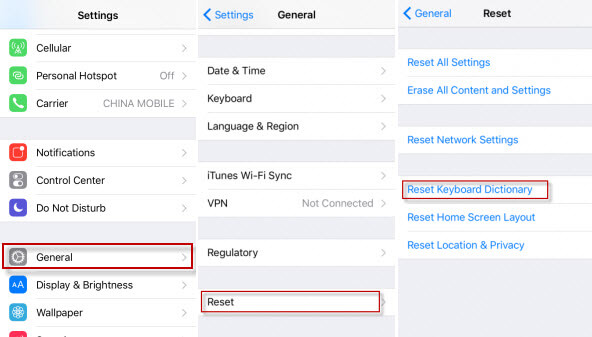
Wenn Sie Ihre Tastatur verwenden und diese dann plötzlich nicht mehr reagiert oder einfriert, können Sie nichts eingeben. Der einzige Weg um das Tastatur-Problem, iPhone Tastatur spinnt, zu beheben besteht darin, Ihr iPhone neu starten oder ein Hard-Reset auf Ihrem iPhone durchzuführen. Hier sind zwei Möglichkeiten zur Behebung dieses Problem.
Wenn Sie Ihr iPhone-Gerät im normalen Betrieb ausschalten möchten, müssen Sie nur den Einschaltknopf gedrückt halten, bis auf dem Bildschirm die Meldung "Ausschalten" erscheint. Sobald Sie das sehen, bewegen Sie einfach den Cursor nach rechts, um Ihr iPhone auszuschalten. Warten Sie ungefähr eine oder zwei Minuten und schalten Sie dann Ihr iPhone ein und prüfen Sie, ob Ihre Tastatur funktioniert.
Wenn Sie feststellen, dass Ihr iPhone im normalen Prozess nicht mehr ausgeschalten werden kann, müssen Sie nur noch die Ein- / Aus-Taste und die Home-Taste gleichzeitig drücken (wenn Sie das iPhone 7 und das iPhone 7 verwenden) Plus (oder die höhere Version), drücken und halten Sie einfach die Ein / Aus-Taste und die Leiser-Taste). Halten Sie beide Tasten für etwa 10 Sekunden gedrückt und warten Sie, bis das Apple-Logo auf Ihrem Bildschirm erscheint. Sobald Sie das Apple-Logo sehen, können Sie jetzt die Tasten loslassen.
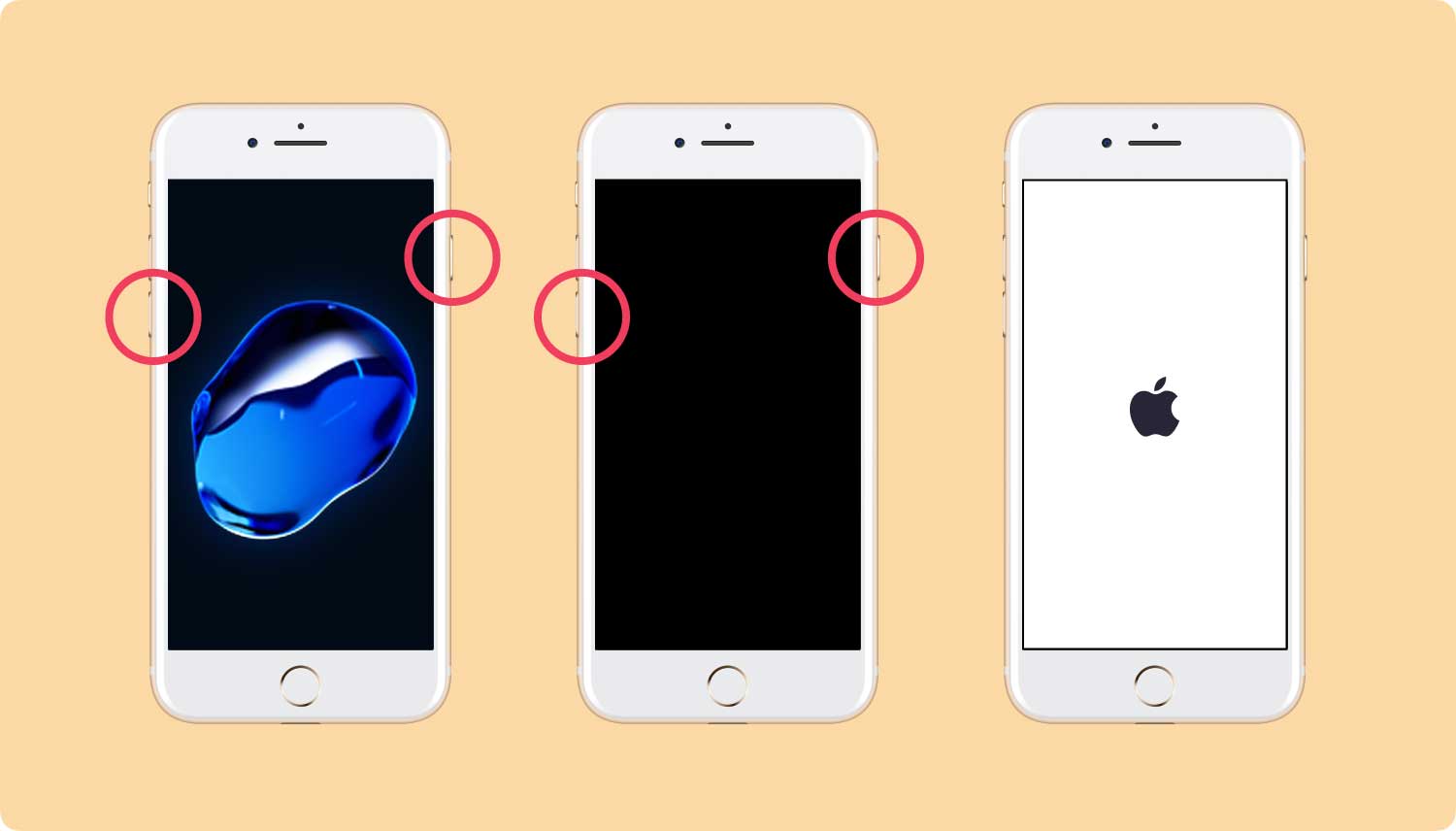
Einige iPhone Benutzer haben möglicherweise eine solche Situation erlebt, in der ihre Tastatur einfach nicht angezeigt wird. Wenn Sie in diesem Zustand sind, wird ein einfacher Neustart das Problem, das Ihre iPhone Tastatur spinnt, lösen. Sie müssen lediglich die Ein- / Aus-Taste drücken und gedrückt halten, bis auf dem Bildschirm die Meldung "Ausschalten" erscheint.
Sobald diese Nachricht angezeigt wird, müssen Sie nur den Cursor nach rechts schieben, um Ihr iPhone auszuschalten. Warten Sie ein oder zwei Minuten und gehen Sie dann weiter und schalten Sie es wieder ein. Wenn dies nicht funktioniert, müssen Sie möglicherweise Ihr iPhone wiederherstellen.
Stellen Sie jedoch zuvor sicher, dass Sie eine Sicherungskopie aller auf Ihrem Gerät gespeicherten Daten erstellt haben, da durch diesen Vorgang alle Ihre Daten auf Ihrem iPhone-Gerät gelöscht werden.
Es gibt zwei Möglichkeiten, um iPhone wiederherzustellen. Befolgen Sie einfach eine der beiden folgenden Möglichkeiten, um iPhone wiederherzustellen.
1. Starten Sie Einstellungen auf Ihrem iPhone
2. Tippen Sie auf Allgemein
3. Wählen Sie dann Zurücksetzen
4. Wählen Sie Alle Inhalte & Einstellungen löschen
5. Geben Sie Ihr Passwort zur Bestätigung ein
6. Stellen Sie sicher, dass Sie eine stabile Wi-Fi Verbindung haben und befolgen Sie die Anweisungen auf Ihrem iPhone.
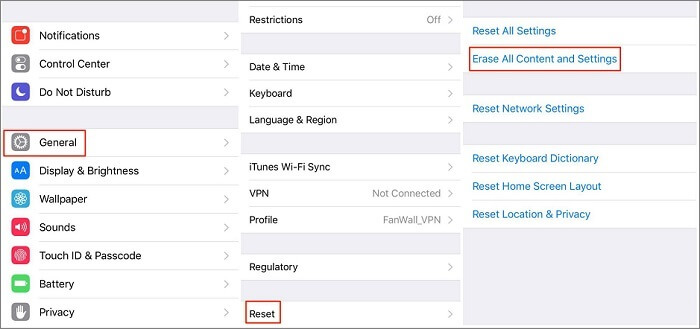
1. Schließen Sie Ihr iPhone an Ihren Computer an, auf dem Sie Ihre Sicherung speichern
2. Starten Sie iTunes
3. Wählen Sie alle auf Ihrem Bildschirm angezeigten Sicherungen aus, die relevant sind
4. Klicken Sie auf die Schaltfläche "Wiederherstellen"
5. Warten Sie, bis der Vorgang abgeschlossen ist
![]()
Tipp: Wenn Sie das Wiederherstellen auf Ihrem iPhone durchführen, werden alle Ihrer Daten auf dem iPhone gelöscht werden. Stellen Sie daher sicher, dass Sie bevor ein Backup erstellt haben.
Neben den genannten Methoden gibt es auch eine tolle Lösung, um das Tastatur-Problem, iPhone Tastatur spinnt, zu beheben. Lesen Sie einfach weiter, um das Problem endlich zu lösen.
Wie Sie jedoch gesehen haben, die Lösungen hängen von den Arten der Problemen ab. Ehrlich gesagt könnten einige dieser Lösungen dazu führen, dass alle Daten auf Ihrem iPhone gelöscht werden.
Machen Sie sich dafür keine Sorgen. Für das Problem, iPhone Tastatur Buchstaben gehen nicht, bieten wir Ihnen eine perfekte Lösung, nämlich die Verwendung von FoneDog Toolkit - iOS Systemwiederherstellung.
Alle oben genannten Lösungen sind in einem einzigen Werkzeug kombiniert, was auch immer das Problem mit Ihrer Tastatur ist.
Das FoneDog Toolkit - iOS Systemwiederherstellung ist ein Programm von Drittanbietern, das Ihnen bei Softwareproblemen von iPhone hilft. Wenn Tastatur iPhone spinnt, kann FoneDog Toolkit – iOS Systemwiederherstellung das Tastaturproblem beheben oder vermeiden, in der Zukunft die Tastatur iPhone spinnt.
Das Programm hilft Ihnen, die Fehlercodes auf Ihrem iPhone, wie Fehler 9, Fehler 3600, Fehler 14 usw. zu beheben.
Die Wiederherstellung des iOS-Systems behebt verschiedene Probleme mit dem iOS-System wie den DFU-Modus, den Wiederherstellungsmodus usw.
FoneDog Toolkit - iOS Systemwiederherstellung kann Ihnen helfen, folgende Probleme zu beheben:
1. Ihr iPhone steckt im Recovery-Modus
2. Die Folie funktioniert nicht
3. Ihr iPhone ist eingefroren oder reagiert nicht mehr
4. Ihr iPhone bleibt im DFU-Modus
5. Ihr iPhone hängen bleibt auf dem Bildschirm mit Apple-Logo
6. Endloser Start
7. Weißer Bildschirm
8. Blauer Bildschirm
9. Schwarzer Bildschirm
10. Roter Bildschirm
Einige andere Funktionen von FoneDog Toolkit - iOS Systemwiederherstellung engagieren sich dafür, Ihr iPhone zu reparieren. Dieses Programm sichert auch alle Daten auf Ihrem iPhone und Sie werden keine Daten auf dem iPhone verlieren.
FoneDog Toolkit - iOS Systemwiederherstellung ist auch kompatibel mit jedem iOS-Gerät wie iPhone, iPad, iPod Touch auch mit den neuen Modellen, die Apple in den vergangenen Monaten veröffentlicht hat, wie iPhone 15. Das Programm ist auch mit jeder iOS-Version wie dem OS 17 kompatibel.
Sie können auch FoneDog Toolkit auf Ihrem Mac oder Windows Computer verwenden. Schön, dass Sie nur einige folgende Schritte durchführen, um das Tastaturproblem, iPhone Tastatur spinnt, zu lösen. Laden Sie einfach FoneDog Toolkit - iOS Systemwiederherstellung herunter und lassen Sie es auf Ihrem Mac oder Windows Computer installieren und beginnen Sie dann mit dem Reparaturprozess.
Wenn Sie das Problem beheben möchten, dass die iPhone-Tastatur nicht funktioniert, ist das Fonedog Toolkit ein Muss. Kostenloser Download zum Ausprobieren!
Kostenlos Testen Kostenlos Testen
Zuerst laden Sie das Firmware-Paket herunter, was für die Verwendung vom FoneDog Toolkit - iOS Systemwiederherstellung benötigt, um Ihr iPhone zu reparieren und das Problem iPhone Tastatur geht nicht zu beheben.
Auf der Seite, wie Sie auf Ihrem Bildschirm sehen können, werden Sie vom FoneDog Toolkit - iOS-Systemwiederherstellung aufgefordert, die korrekten Details Ihres iPhone-Geräts wie Marke, Modell und Modellnummer einzugeben.
Bitte stellen Sie sicher, dass Sie dort die richtigen Informationen eingeben, die von FoneDog Toolkit - iOS Systemwiederherstellung benötigt werden, sonst könnte es zu einem dauerhaft gemauerten iPhone-Gerät kommen.
Wenn Sie sich nicht sicher sind, welche Daten benötigt werden, können Sie sie jederzeit auf der Apple-Website überprüfen, um die richtigen Informationen zu erhalten.
Sobald Sie sich mit den benötigten Details sicher sind, klicken Sie auf "Reparatur" Taste.

Hinweise: Wenn Ihr iPhone noch nicht auf die neue Betriebssystemversion aktualisiert wurde, wird FoneDog Toolkit - iOS Systemwiederherstellung die neue Version für Ihr iPhone herunterladen. Und wenn Ihr iPhone mit dem ausländischen Netzwerk wurde, wird die Verbindung unterbrochen. Wenn Ihr iPhone gesperrt ist, wird das FoneDog Toolkit - iOS Systemwiederherstellung Ihr iPhone entsperren.
Der Reparaturvorgang kann einige Zeit in Anspruch nehmen, warten Sie also, bis der Vorgang abgeschlossen ist. Sie können den Fortschritt der Reparatur auf Ihrem Computerbildschirm sehen.
Sobald die Reparatur abgeschlossen ist, wird FoneDog Toolkit - iOS Systemwiederherstellung Ihnen mitteilen, dass der Vorgang bereits abgeschlossen ist.
Sobald der Vorgang abgeschlossen ist, entfernen Sie Ihr iPhone-Gerät von Ihrem Computer noch nicht. Warten Sie, bis Ihr iPhone neu gestartet wurde. Sobald Ihr iPhone wieder eingeschaltet ist, können Sie das iPhone von Ihrem Computer trennen.
So, das war es! Ihr iPhone wurde repariert. Sie können einfach weitergehen und überprüfen, ob Ihre iPhone-Tastatur jetzt einwandfrei funktioniert.
Sie können dann feststellen, dass die Daten auf Ihrem iPhone nicht verloren sind und ob auch nicht mehr Ihre iPhone Tastatur spinnt.

Kostenlos TestenKostenlos Testen
Andere Leser sahen auch:
Apple ID löschen ohne Passwort: Top 4 Methoden - So geht's
Apps ohne Apple ID installieren – 5 Möglichkeiten in 2024
Hier sind einige andere Tricks für Sie, was Sie tun können, wenn Tastatur iPhone spinnt:
1. Sie können weitere Sprachen hinzufügen
2. Versuchen Sie, mehr Satzzeichen einzufügen
3. Versuchen Sie, Ihrem Wörterbuch Eigennamen hinzuzufügen
4. Versuchen Sie, Ihr Wörterbuch zurückzusetzen
5. Verwenden Sie einige Sätze, die den originalen Satz stoppen
6. Versuchen Sie, Ihre Schriftarten in Ihren Notizen zu ändern
7. Fügen Sie spezielle Symbole hinzu
Jetzt haben Sie gelernt, wie Sie das Problem beheben: iPhone Tastatur Buchstaben gehen nicht. Jeder Grund gibt es, warum iPhone Tastatur spinnt. Ihnen stehen auch immer eine Lösung zur Verfügung, also verlieren Sie nicht die Hoffnung. Sie können alle oben genannten grundlegenden Problemlösungen durchführen, um das Tastaturproblem auf Ihrem iPhone zu beheben.
Wir empfehlen Ihnen jedoch dringend, das Programm FoneDog Toolkit - iOS Systemwiederherstellung zu verwenden, anstatt die grundlegende Fehlersuche durchzuführen.
Mit dem Programm FoneDog Toolkit - iOS Systemwiederherstellung ist es 100% sicher, dass die Tastatur Ihres iPhone wieder normal und perfekt funktioniert. Dies liegt daran, dass das FoneDog Toolkit - iOS-Systemwiederherstellung Systemfehler auf Ihrem iPhone beheben kann.
Es ist auch sehr einfach zu bedienen, weil Sie nicht wissen, was Sie tun sollten und was nicht tun sollen. Dieses Programm wird Ihnen sicherlich auf die einfachste Weise helfen, indem Sie einfach die oben genannten einfachen Schritte befolgen. Es ist auch kompatibel mit jedem iOS-Gerät, alten oder neuen Modellen.
Es kann auch mit jeder Betriebssystemversion funktionieren, so dass Sie sich um nichts kümmern müssen. Die Verwendung des FoneDog Toolkit - iOS Systemwiederherstellung wird Ihnen mit Sicherheit die Behebung von Software- oder Systemfehlern erleichtern, die Sie möglicherweise auf Ihrem iPhone erlebt haben.
Lassen Sie das Programm dauerhaft auf Ihrem Computer herunterladen und installieren. Es bietet auch kostenlose Testversion Version für Windows- und Mac-Benutzer zur Vorschau von Daten auf iPhone und iTunes / iCloud-Backups. Probieren Sie es mal aus! Und Sie werden über seine Eigenschaften überraschen.
Hinterlassen Sie einen Kommentar
Kommentar
IOS Systemwiederherstellung
Beheben Sie verschiedene iOS-Systemfehler im normalen Status.
Kostenlos Testen Kostenlos TestenBeliebte Artikel
/
INFORMATIVLANGWEILIG
/
SchlichtKOMPLIZIERT
Vielen Dank! Hier haben Sie die Wahl:
Excellent
Rating: 4.5 / 5 (basierend auf 86 Bewertungen)